Come aggiungere pulsanti di Facebook/LinkedIn/Twitter e Skype alla firma di Outlook?
Puoi creare una firma che includa le icone di Facebook, LinkedIn, Twitter e Skype collegandole ai tuoi siti di social media. Quando i destinatari ricevono la tua email e cliccano sul pulsante che hai aggiunto, accederanno facilmente ai tuoi siti personali di social media. In questo modo possono ottenere rapidamente le informazioni che hai pubblicato sul tuo sito personale di social network. Questo articolo ti guiderà su come aggiungere i pulsanti di Facebook, LinkedIn, Twitter e Skype alla firma di Outlook nei dettagli.
Aggiungi pulsanti di Facebook, LinkedIn, Twitter e Skype alla firma di Outlook
- Potenzia la tua produttività email con la tecnologia AI, consentendoti di rispondere rapidamente alle email, redigere nuove, tradurre messaggi e molto altro in modo più efficiente.
- Automatizza l'invio di email con CC/BCC automatico, Inoltro automatico in base a regole; invia Risposta automatica (Fuori sede) senza richiedere un server di scambio...
- Ottieni promemoria come Prompt quando si risponde a una email con me in Ccn e Avviso allegati mancanti per allegati dimenticati...
- Migliora l'efficienza delle email con Rispondi (a tutti) con allegati, Aggiunta automatica di Saluti o Data e Ora nella firma o nell'oggetto, Rispondi a più email...
- Ottimizza l'invio di email con Richiama Email, Strumenti allegati (Comprimi tutti, Salvataggio automatico), Rimuovi duplicati e Rapporto rapido...
Aggiungi pulsanti di Facebook, LinkedIn, Twitter e Skype alla firma di Outlook
Procedi come segue per aggiungere i pulsanti dei siti di social media alla firma di Outlook.
1. Devi scaricare le seguenti icone e salvarle in una cartella specificata sul tuo computer.
| Skype |
2. Crea un nuovo messaggio email. Nella finestra del Messaggio, fai clic su Firma > Firme nel gruppo Includi sotto la scheda Messaggio. Vedi screenshot:
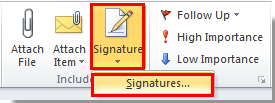
3. Nella finestra di dialogo Firma e Carta intestata, se desideri aggiungere le icone a una nuova firma, devi prima creare una nuova firma.
1). Sotto la scheda Firma email, fai clic sul pulsante Nuova. Nella finestra di dialogo Nuova firma, inserisci un nome nella casella Digita un nome per questa firma e fai clic sul pulsante OK. Vedi screenshot:
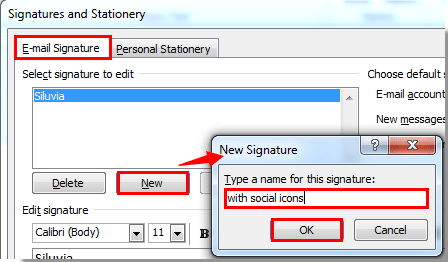
4. Se vuoi solo aggiungere le icone alla firma che hai già creato, seleziona il nome della firma nella casella Seleziona firma da modificare.
5. Nella Modifica firma casella, posiziona il cursore dove vuoi che le icone siano collocate, quindi fai clic sul pulsante Immagine ![]() . Vedi screenshot:
. Vedi screenshot:
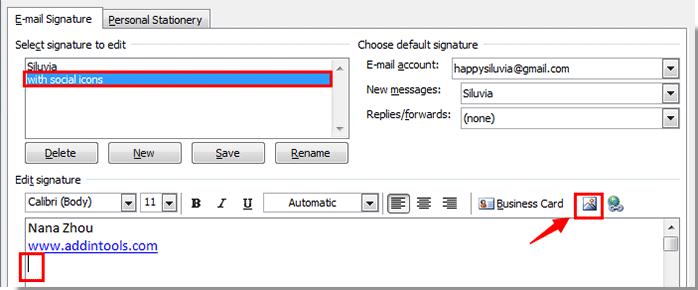
6. Nella finestra di dialogo Inserisci immagine, trova e apri la cartella in cui hai salvato le icone. Puoi selezionarle tutte contemporaneamente premendo i tasti Ctrl + A sulla tastiera, quindi fai clic sul pulsante Inserisci.
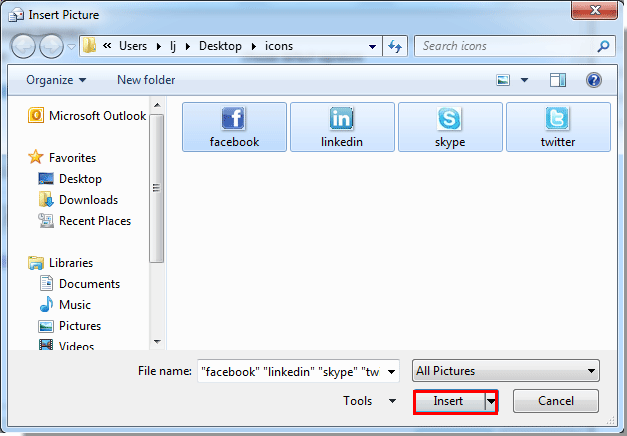
Nota: Se non vuoi inserirle tutte, scegli semplicemente l'icona di cui hai bisogno e poi fai clic sul pulsante Inserisci.
7. Quindi puoi vedere che le icone sono state inserite nel corpo della firma. Puoi regolarle finché non soddisfano le tue esigenze.
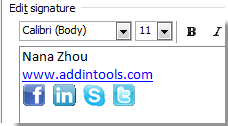
8. Vai alla pagina del tuo sito web sociale, ad esempio la pagina principale di Facebook, copia l'URL.
9. Torna alla finestra di dialogo Firma e Carta intestata di Outlook, fai clic sull'icona di Facebook, quindi fai clic sul pulsante Collegamento ipertestuale. Vedi screenshot:

Nota: L'icona e l'URL devono essere coerenti.
10. Nella finestra di dialogo Inserisci collegamento ipertestuale, incolla l'URL che hai copiato nella casella Indirizzo. Dopodiché, fai clic sul pulsante OK.
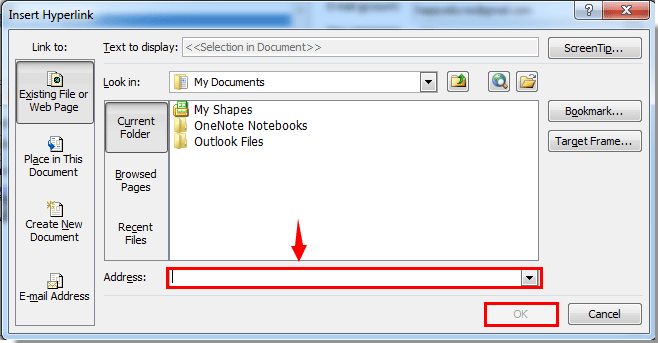
11. Il collegamento è stato aggiunto con successo all'icona di Facebook.
Per le icone rimanenti, devi ripetere i passaggi precedenti dal punto 8 al punto 10 per aggiungere i collegamenti.
12. Dopo aver terminato, fai clic sul pulsante OK nella finestra di dialogo Firma e Carta intestata.
I migliori strumenti per la produttività in Office
Ultime notizie: Kutools per Outlook lancia la versione gratuita!
Scopri il nuovissimo Kutools per Outlook con oltre100 funzionalità straordinarie! Clicca per scaricare ora!
📧 Automazione Email: Risposta automatica (disponibile per POP e IMAP) / Programma invio Email / CC/BCC automatico tramite Regola durante l’invio delle Email / Inoltro automatico (Regola avanzata) / Aggiungi Saluto automaticamente / Dividi automaticamente Email multi-destinatario in messaggi singoli ...
📨 Gestione Email: Richiama Email / Blocca Email fraudulent (tramite Oggetto e altri parametri) / Elimina Email Duplicato / Ricerca Avanzata / Organizza cartelle ...
📁 Allegati Pro: Salva in Batch / Distacca in Batch / Comprimi in Batch / Salvataggio automatico / Distacca automaticamente / Auto Comprimi ...
🌟 Magia Interfaccia: 😊Più emoji belle e divertenti / Notifiche per le email importanti in arrivo / Riduci Outlook al posto di chiuderlo ...
👍 Funzioni rapide: Rispondi a Tutti con Allegati / Email Anti-Phishing / 🕘Mostra il fuso orario del mittente ...
👩🏼🤝👩🏻 Contatti & Calendario: Aggiungi in Batch contatti dalle Email selezionate / Dividi un Gruppo di Contatti in Gruppi singoli / Rimuovi promemoria di compleanno ...
Utilizza Kutools nella lingua che preferisci – supporta Inglese, Spagnolo, Tedesco, Francese, Cinese e oltre40 altre!


🚀 Download con un solo clic — Ottieni tutti gli Add-in per Office
Consigliato: Kutools per Office (5-in-1)
Un solo clic per scaricare cinque installatori contemporaneamente — Kutools per Excel, Outlook, Word, PowerPoint e Office Tab Pro. Clicca per scaricare ora!
- ✅ Comodità con un solo clic: scarica tutti e cinque i pacchetti di installazione in una sola azione.
- 🚀 Pronto per qualsiasi attività Office: installa i componenti aggiuntivi necessari, quando ti servono.
- 🧰 Inclusi: Kutools per Excel / Kutools per Outlook / Kutools per Word / Office Tab Pro / Kutools per PowerPoint